安装系统的教程五花八门,很多人都知道如何选择教程进行安装系统,今天win7之家小编给你介绍win7系统旗舰版32位安装教程,让你们轻松安装win732位系统,下面就是老毛桃工具进行win7系统旗舰版32位安装过程。
准备工作:
①制作一个最新版老毛桃u盘启动盘;
②根据“将u盘启动盘设置为开机首选方法”,让电脑从老毛桃u盘启动。
u盘装win7系统步骤:
1、在主菜单界面用键盘方向键“↓”将光标移至“【02】运行老毛桃Win8PE防蓝屏版(新电脑)”,回车确定,如图所示:
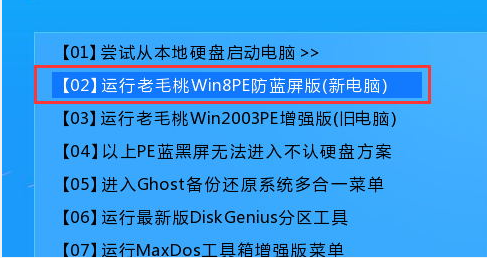
2、在窗口中,点击浏览将win7系统添加进来,点击c盘作为系统盘,点击确定即可,如图所示:
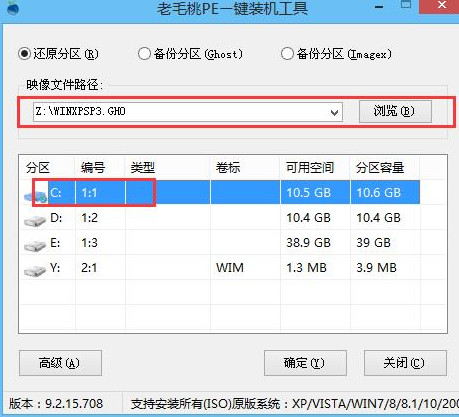
3、随后在提示框中,点击确定进行还原进程,如图所示:
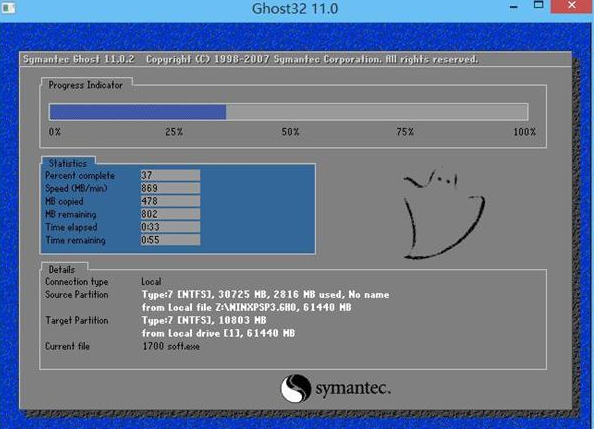
4、还原进程结束后,电脑自动重启,随后电脑就自行安装系统了,如图所示:
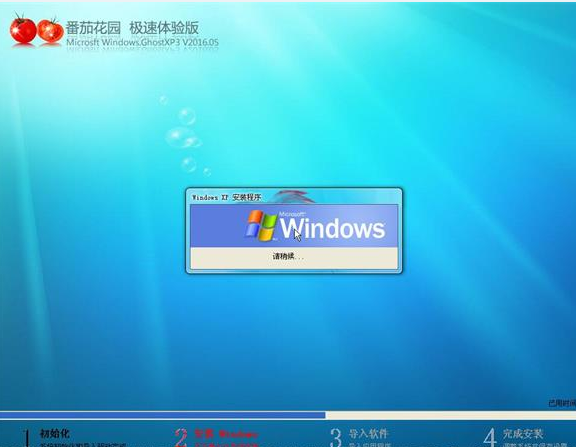
5、耐心等待系统安装,待安装完成,即可使用,如图所示:

这就是win7之家小编给你们介绍有史以来最简单的win7系统旗舰版32位安装教程了,u盘安装win732位系统是不是非常简单,我们身边都有u盘,所以要把u盘功能最大化,不仅仅只拿来存取东西,还可以使用u盘安装win732位系统!